cad平方符号m2怎么设置?以下内容主要是在电子数码产品中针对遇上电脑平方米符号怎么打m2等问题,我们该怎么处理呢。现在让我们一起往下看吧,希望能帮你解决到相关问题。
cad平方符号m2怎么设置
具体设置步骤如下:
1、首先打开CAD,并在界面中绘制一个矩形。
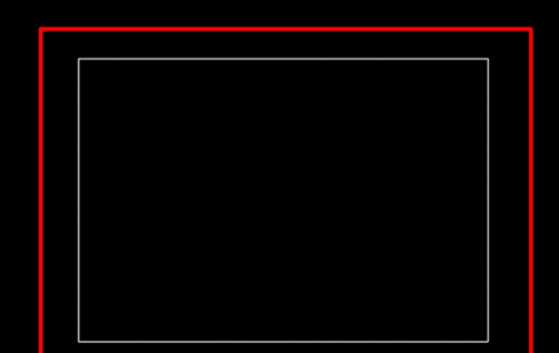
2、在【cad】中输入【bo】命令即可创建【边界】指令。
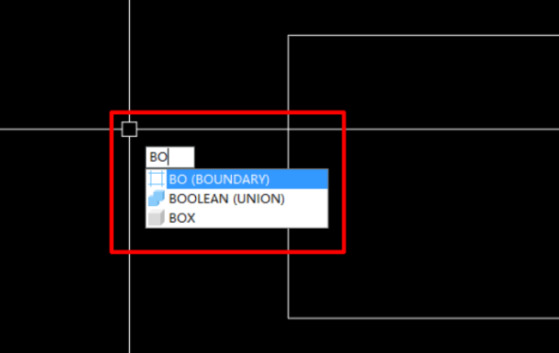
3、接着,在创建边界完之后;继续在命令栏中输入【li】的命令即可看到图形面积。
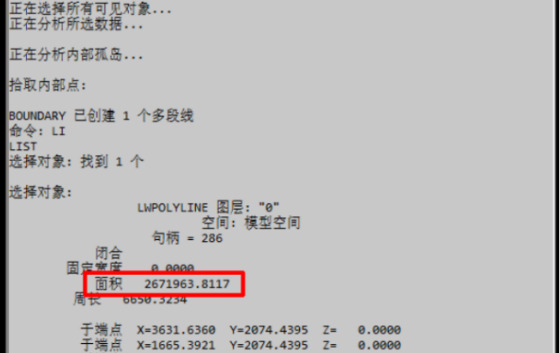
4、接下来,在绘制好的矩形框中插入文字命令。
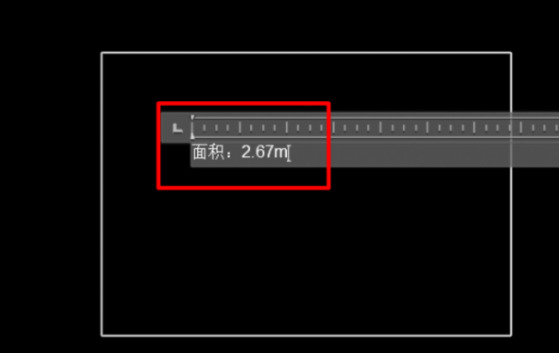
5、选择点击鼠标【右键】,在右键菜单中选择【符号】的按钮,并点击打开。
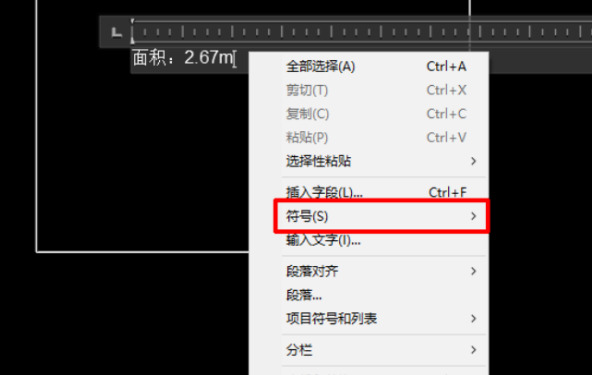
6、下一步,在弹出的符号菜单中选择【平方】的选项,点击打开。
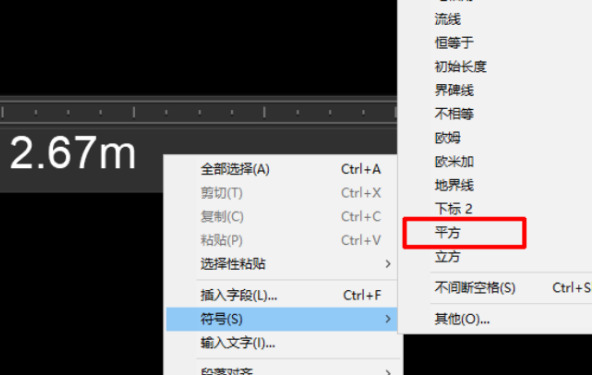
7、最后,可以看到CAD界面中成功输入平方米单位。
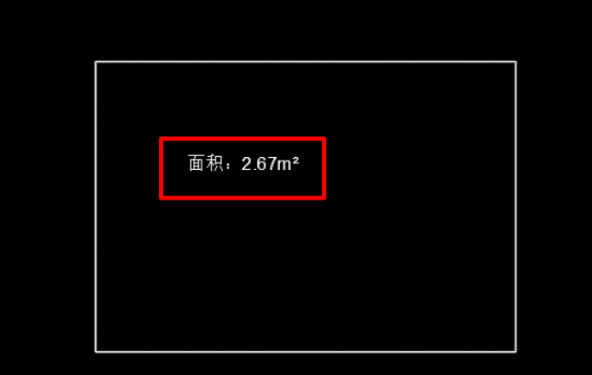
电脑平方米符号怎么打m2
第一:第一种方法,任意打开一个Word文档,单击要输入平方米符号的位置,输入【m2】,接着选中数字【2】,点击菜单栏中的【开始】功能项,选中【上标】图标,这样就可以在电脑上打出平方米符号了;
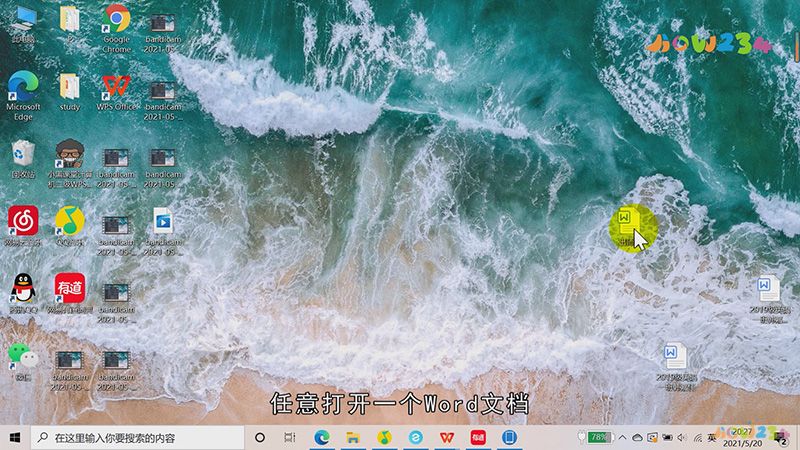
第二:第二种方法,打开Excel表格,在任意一个单元格内输入【m2】,再选中数字【2】,单击鼠标右键,选择下拉菜单栏中的【设置单元格格式】,在【特殊效果】中选中【上标】,接着单击【确定】,即可在电脑上发出平方米符号;
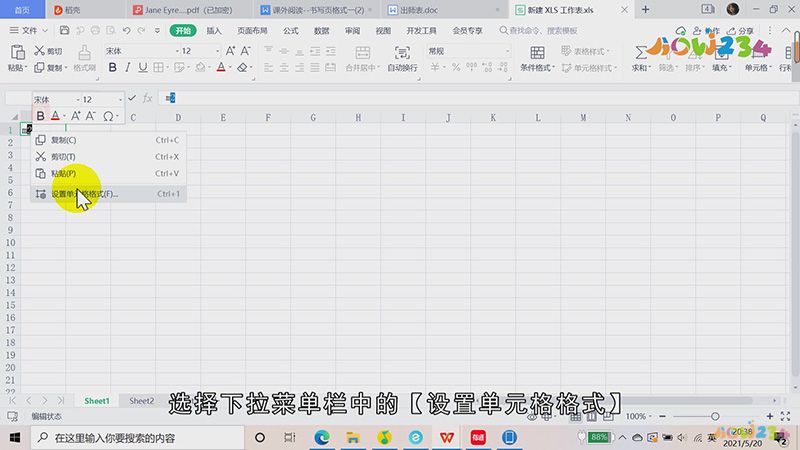
总结
本图文教程演示机型:联想小新Air 14,适用系统:Windows 10,软件版本:Word 2020 Excel 2020;以上就是关于电脑平方米符号怎么打m2的全部内容,希望本文的介绍能帮你解决到相关问题,如还需了解其他信息,请关注本站其他相关信息。
